- トップページ
- デジタル教材
- プリント作成ソフト教材
- サポート・Q&A
- 数学 サポート・Q&A
- 用紙を変えると、フォントサイズが変わってしまうことがある。
用紙を変えると、フォントサイズが変わってしまうことがある。
Studyaid D.B. では、文章・数式の体裁や、問題文と図との位置関係を保つために、用紙の判型や段組に合わせて自動的に問題を拡大・縮小してレイアウト・印刷しています。
そのため、例えば、B5の用紙で10ポイントに設定していた文字は、B4縦置き左右2段組の用紙では9ポイントの文字に変更されます。
Ver17以降をお使いの場合
Ver17より「フォントサイズ固定モード」機能を追加しました。
フォントサイズ固定モードでは、フォントサイズを変えずに用紙スタイルを変更することができます。
また、このモードでは、用紙スタイルによらず、8ポイント~36ポイントのフォントサイズが指定できます。
注意
- フォントサイズ固定モードにすると、体裁が崩れる可能性があります。
- フォントサイズ固定モードにすると、1行文字数固定モードに戻すことはできません。
- 必ずspr形式で保存されます。
※Ver16以前システムでは、保存したプリントを開くことはできません。
操作手順:「フォントのモード切り替え」
- リボンの[レイアウト編集]タブにて[モード切り替え]ボタンを左クリックします。

- [フォントのモード切り替え]画面が表示されます。
- フォントサイズ固定モードを左クリックして選択します。
- 新しく問題を追加するときのフォントサイズについては、「文字ポイント数」の右にある▼を左クリックし、設定したい数値を左クリックします。
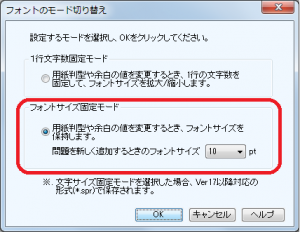
- [OK]ボタンを左クリックします。
Ver9~Ver16をお使いの場合
ツールバーに表示されているフォントサイズでレイアウト・印刷されます。
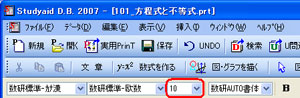
Ver1~Ver8をお使いの場合
内容編集画面で表示されているフォントサイズは、B5の用紙でレイアウトしているときのフォントサイズを基準としています。
そのため、例えば、内容編集画面で設定していたフォントサイズよりもA4の用紙では大きく,B4縦置き左右2段組や横置き3段組の用紙では小さくなってレイアウト・印刷されます。
教科別
© 2020 Suken Shuppan.


